- Youtubeから収益化のお知らせを見る 動画を投稿し始めて2週間ちょっとの17日目で、Youtubeから動画収益化のお知らせが来ました。アップしていた動画は全部で3本で再生回数は全部で126回です。聞いていた話だと1000回程度は再生回数が必要だったと思うのですが、こんなに早く誘いが来るとはびっくりでした。 ただ、管理画面のトップには出てこないで、アップロードするときに出てきました。もしかしたら4本目とかになると表示されるんですかね?!ちなみに実際の画面はこんな感じ。 youtubeのお知らせ さっそくYoutubeの動画を収益化します
- 収益化した際のYoutube広告の種類について
- 各動画を収益化対象の動画にする方法
- 収益化して審査を通ったものがどうなるか見てみる
- 収益を受け取るためにAdsenseの準備をする
Youtubeから収益化のお知らせを見る 動画を投稿し始めて2週間ちょっとの17日目で、Youtubeから動画収益化のお知らせが来ました。アップしていた動画は全部で3本で再生回数は全部で126回です。聞いていた話だと1000回程度は再生回数が必要だったと思うのですが、こんなに早く誘いが来るとはびっくりでした。 ただ、管理画面のトップには出てこないで、アップロードするときに出てきました。もしかしたら4本目とかになると表示されるんですかね?!ちなみに実際の画面はこんな感じ。 youtubeのお知らせ さっそくYoutubeの動画を収益化します
再生回数は少ないので、どうなのかなぁ~とは思ったんですが、とりあえず「参加する」をクリック!!誘ってくれてるぐらいだから、ダメってことはないでしょ。
クリックすると契約条件の画面になります。下の方にある3つの部分に同意してチェックをつけると、右下の「同意する」が濃い色になって次に進めます。
同意の内容としてはしっかりと目を通してください。ただ、僕の解釈で簡単に言うと、著作権の違反はしないで、広告は自分でクリックしませんっていうのと、Youtube(Google)のルールはちゃんと守りますっていう感じですかね。
収益化した際のYoutube広告の種類について
同意ができると次の画面が出てきます。実際に動画に行われる広告の説明です。プレビューの部分にマウスを持っていくと右側に詳細が表示されます。プレビューがあるのは3つですね。
- 動画の下に出る広告
- 動画の前の動画広告
- 再生しているときに右サイドに表示される関連動画の上の広告
になっています。
プロダクトプレースメントの部分には触れず、そのままの状態で「収益化」のボタンを押しちゃいました。
各動画を収益化対象の動画にする方法
そうすると最後に動画収益化の方法を教えてくれます。$マークを押すか、「操作」のプルダウンから変更をすることがわかります。
なので、さっそくやってみましょう。
管理画面の「動画の管理」を押すと、アップロード済みの動画の一覧が出てくると思うのですが、各動画の右側にあった青と紺の四角い小さなボタンの横に、緑で$マークの書かれたボタンが増えていると思います。
一番上のものは$マークが白くなっているので、すでに収益化されている動画です。下の3つは、収益化はしたけど審査中の動画になります。半日から1日程度待つと結果が出ます。基本的に、著作権に違反していなくて(オリジナルで独自の動画)、ルール違反の種類の動画でなければ、審査は通ると思います。
収益化して審査を通ったものがどうなるか見てみる
上の画像でいうと、一番上の動画をクリックして再生するとこんな感じになっています。
管理画面から飛んでいるので、管理用のボタンも出ていますが、動画の下に被る形(オーバーレイ)で出ているのと、右端の一番上に広告が表示されました。
これで今後はこの広告がクリックされると、そのクリック分が広告費として収益になっていきます。
ただし、絶対に自分でクリックしないでください。
自分でのクリックは、ガイド違反になりとても厳しく罰せられることになります。どんな広告なのか見てみたいとかで、クリックしてしまうと、せっかくこれから収益化できる手段が、この先完全に使えないものになってしまいます。使えないということはどんなに再生される動画をアップロードしても、収益(お金)にならないってことになります。
したがって、何があっても絶対に自分ではクリックしてはいけません!!
収益を受け取るためにAdsenseの準備をする
ここまでで、Youtube内で動画を収益化する設定ができました。ただし、これだけだと収益を受け取ることができないので、Google Adsense(グーグル アドセンス)というシステムで広告収入を得るための準備をしていきます。
・・・が、長くなってきたので次回にします。


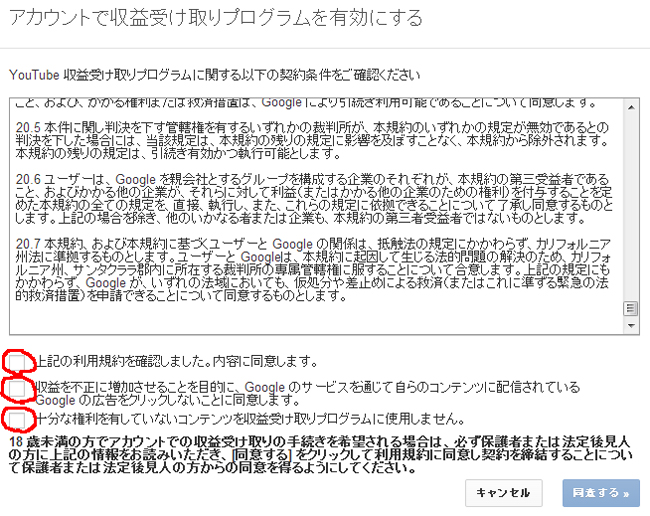


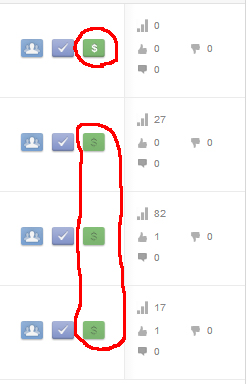
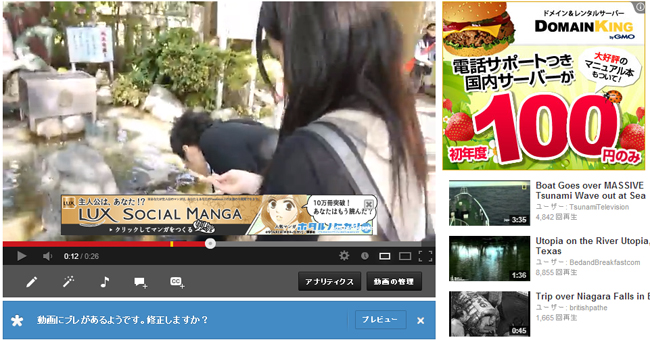
コメント